Aktualizácia CPU počítača
Výmena procesora za rýchlejší model je jednou z najefektívnejších a najefektívnejších aktualizácií, ktoré môžete v staršom systéme vykonať. V niektorých prípadoch môžete výkon CPU zdvojnásobiť alebo strojnásobiť za relatívne malú cenu. Nie všetky systémy sú, bohužiaľ, vhodnými kandidátmi na inováciu procesora. Budete musieť urobiť trochu prieskumu, aby ste zistili, či je váš systém vhodný na aktualizáciu procesora. Tu je potrebné zohľadniť tieto faktory:
Typ pätice procesora
Prvou úvahou je typ zásuvky poskytovanej základnou doskou. Najlepšími kandidátmi na upgrade sú základné dosky, ktoré používajú súčasnú zásuvku Socket 775 pre Intel alebo Socket 939 pre AMD. Základné dosky, ktoré používajú staršie pätice Socket 462 (A) alebo 754 pre AMD alebo Socket 478 pre Intel, ponúkajú menej možností procesora, ale stále sú rozumnými kandidátmi na upgrade. Základné dosky, ktoré používajú veľmi staré pätice, napríklad Intel Socket 370, sú slabými kandidátmi na upgrade, pretože pre ne je stále k dispozícii len málo procesorov. Základné dosky, ktoré používajú zastarané pätice Socket 7 a staršie, Slot A alebo Slot 1, nie je možné reálne inovovať. Aj keď nájdete komponenty, ktoré potrebujete na aktualizáciu týchto zastaraných systémov, cena bude vysoká a aj po aktualizácii bude systém príliš pomalý na to, aby bol užitočný.
A čo zásuvkové adaptéry?
Spoločnosť Evergreen Technologies a ďalšie spoločnosti vyrábajú adaptéry, ktoré vám umožňujú inštalovať procesor, ktorý používa inú zásuvku ako základná doska, napríklad procesor Socket 478 na základnú dosku Socket 423. Takéto adaptéry existujú už roky. Napríklad koncom 90. rokov umožňovali adaptéry „slocket“ inštalovať procesory Socket 370 Pentium III na základné dosky slotu 1.
iphone 6 sa nezapne ani nenabijeTieto adaptéry nikdy neboli veľmi uspokojivé. Niekedy fungujú, viac alebo menej, ale spôsobujú veľa problémov s kompatibilitou. Spravidla sú tiež dosť nákladné. Základnú dosku môžete zvyčajne vymeniť za približne rovnaké celkové náklady. Výmena základnej dosky vám poskytne novšiu čipovú sadu a systém BIOS a samozrejme skôr novú základnú dosku, než je tá stará niekoľko rokov. Odporúčame vám vyhnúť sa takýmto adaptérom zásuviek.
Model základnej dosky a úroveň revízie
To, že základná doska má správny soket, ešte neznamená, že môže nevyhnutne akceptovať akýkoľvek procesor, ktorý tento soket používa. Predtým, ako začnete s aktualizáciou, overte si kompatibilitu svojej základnej dosky s procesorom inovácie, ktorý zvažujete. (Pozri Základné dosky počítača .)
BIOS
Základná doska často podporuje oveľa rýchlejší procesor, ako je momentálne nainštalovaný, vyžaduje však na to aktualizáciu systému BIOS. Pred spustením inovácie vyhľadajte webovú stránku základnej dosky, aby ste našli najnovšiu aktualizáciu systému BIOS dostupnú pre túto základnú dosku. Skontrolujte poznámky k vydaniu systému BIOS a zistite, či táto verzia systému BIOS podporuje procesor, ktorý plánujete nainštalovať.
SEM sa odtiaľto nedostanete
sušička Maytag sa nezapneNainštalujte aktualizáciu systému BIOS predtým odstránite starý procesor. Inak nemusí byť možné nainštalovať aktualizáciu systému BIOS, pretože nový procesor sa nespustí so starším systémom BIOS.
Inovácia počítačov spotrebiteľskej triedy
Hromadný trh so spotrebiteľskými počítačmi predávanými online a v obchodoch typu big-box sú všeobecne slabými kandidátmi na upgrade procesorov. To nie je náhoda. Veľkí predajcovia počítačov od vás nechcú, aby ste si inovovali počítač. Chcú, aby ste si kúpili nový.
V súlade s tým podnikajú kroky, ktoré sťažia alebo znemožnia aktualizáciu systémov, ktoré budujú. Bežnou praxou je použitie upraveného systému BIOS, ktorý podporuje iba obmedzený rozsah rýchlostí procesora alebo rýchlosti zbernice, aj keď samotná základná doska dokáže používať rýchlejšie procesory. Ďalším je zatajenie skutočného výrobcu a čísla modelu základnej dosky a odmietnutie poskytnúť technickú dokumentáciu potrebnú pre upgradujúcich používateľov.
Jediným spôsobom, ako upgradovať procesor na masovom trhu so systémom na vysokej úrovni pre spotrebiteľa, je dosť často súčasne vymeniť základnú dosku. Niektorí výrobcovia v skutočnosti zašli do extrémov, aby zabránili používateľom inovovať svoje systémy. Spoločnosť Dell istý čas používala neštandardné napájacie zdroje, čo znamenalo, že napájací zdroj Dell zničil štandardnú základnú dosku a štandardný napájací zdroj zničil základnú dosku Dell. Našťastie je väčšina z týchto systémov teraz taká stará, že ich aj tak nie je možné ekonomicky inovovať, ale stále je dobré dávať pozor na zámerné nekompatibility. Google je opäť váš priateľ. Pred aktualizáciou počítača vyhľadajte na Googli informácie o všetkých možných podvodoch.
Chladič CPU
Inštalácia nového procesora si zvyčajne vyžaduje inštaláciu nového chladiča procesora. Starý chladič sa možno hodí k novému procesoru, ale je veľká šanca, že nie je dosť dobrý na to, aby ochladil rýchlejší nový procesor. Kúpte si maloobchodne zabalený procesor, ktorý je dodávaný so zásobným chladičom CPU, alebo si vyberte vhodný náhradný chladič CPU, ako je popísané v predchádzajúcej časti.
ako obnoviť výrobné nastavenia samsung galaxy s4
Pamäť
Ak máte nainštalovanú aktuálnu pamäť PC3200 alebo DDR2, nový procesor s ňou pravdepodobne bude pracovať správne. Ak máte nainštalovanú pomalšiu pamäť, napríklad PC1600, PC2100 alebo PC2700 DDR-SDRAM, možno budete musieť vymeniť pamäť aj procesor. Niektoré základné dosky podporujú činnosť asynchrónnej pamäte, čo znamená, že môžu pracovať s pamäťou nižšou rýchlosťou ako pamäťová zbernica procesora. Aj keď máte takúto základnú dosku, použitie pomalšej pamäte, než na ktorú bol procesor navrhnutý, znižuje výkon procesora, čo bol celý dôvod inovácie procesora.
Zdroj
Napájanie v mnohých starších systémoch, najmä v masovo predávaných, spotrebiteľských systémoch, je sotva postačujúce na prevádzku komponentov, ktoré boli pôvodne nainštalované. Rýchlejšie procesory zvyčajne spotrebúvajú viac energie, takže je dosť možné, že inštalácia rýchlejšieho procesora bude vyžadovať aj inštaláciu napájacieho zdroja s vyššou kapacitou. To, či je potrebné vymeniť zdroj napájania ako súčasť aktualizácie, je predmetom úsudku. Ak je súčasný napájací zdroj dobrej značky a má primerane veľkú kapacitu a ak nový procesor nespotrebováva oveľa vyšší príkon ako pôvodný, pravdepodobne je bezpečné pokračovať v používaní starého napájacieho zdroja. Na druhej strane, ak systém po inovácii procesora odmietne bootovať alebo často havaruje, je to dobré znamenie, že je potrebné vymeniť napájací zdroj.
Identifikácia súčasného procesora
Niekedy je dôležité identifikovať neznámy CPU alebo aspoň jeden, o ktorom neviete všetky podrobnosti. Ak procesor nie je nainštalovaný, môžete ho jednoznačne identifikovať preskúmaním označení na jeho povrchu a porovnaním týchto označení s identifikačnými informáciami zverejnenými na webovej stránke výrobcu. Napríklad, Obrázok 5-7 zobrazuje označenia procesora, ktoré spoločnosť Intel používa na identifikáciu procesorov Socket 775 Pentium D a Pentium Extreme Edition. AMD používa podobné označenia a zverejňuje ich na svojej webovej stránke.
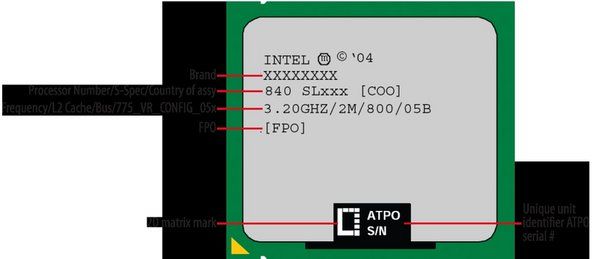
Obrázok 5-7: Značky procesora Intel Pentium D (obrázok s povolením Intel Corporation)
Častejšie budete musieť identifikovať Obrázok 5-7 . Značky procesora Intel Pentium D (obrázok so súhlasom spoločnosti Intel Corporation) nainštalovaný procesor. Najjednoduchší spôsob, ako to urobiť, je použiť Everest Home Edition, SiSoft Sandra alebo podobný všeobecný diagnostický nástroj. Obrázok 5-8 zobrazuje vydanie Everest Home Edition identifikujúce nainštalovaný procesor ako AMD Sempron 2800+. Okrem názvu a modelu procesora poskytujú tieto pomocné programy aj ďalšie potenciálne dôležité informácie, ako napríklad názov a krokovanie jadra CPU, veľkosť pamäte cache a typ balíka.
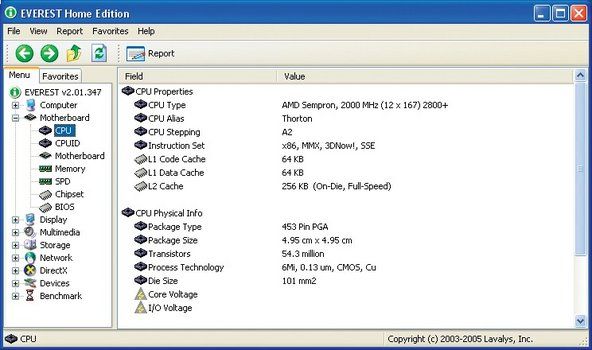
Obrázok 5-8: Vydanie Everest Home identifikuje nainštalovaný procesor ako AMD Sempron
čo znamená ikona oka
Výber náhradného procesora
Rozsah vhodných procesorov inovácie obmedzuje typ pätice, kompatibilita so základnou doskou a ďalšie faktory. Aj napriek týmto obmedzeniam však pravdepodobne budete mať na výber aspoň niekoľko a možno desiatky procesorov. Pri výbere postupujte podľa nasledujúcich pokynov:
Zvážte celkové náklady a systémovú hodnotu.
Ak procesor 50 dolárov môžete jednoducho vložiť do starého systému bez ďalších upgradov, je to jedna vec. Ak budete tiež potrebovať vylepšiť pamäť, napájanie a / alebo ďalšie komponenty systému, môže byť lepšie, ak starý systém jednoducho prestanete vykonávať menej náročné úlohy a postavíte úplne nový systém. (Pozri našu knihu Budovanie dokonalého počítača „O'Reilly 2004.) Naopak, ak upgradujete novší systém, môže mať zmysel minúť viac peňazí na aktualizáciu, aby sa tento systém dostal na súčasnú úroveň výkonu.
Zvážte bang za babku.
Môžete napríklad mať na výber z niekoľkých modelov Sempron alebo Celeron, ktorých cena sa pohybuje od 60 do 130 dolárov. Ak aj ten najpomalší a najmenej nákladný z týchto procesorov predstavuje výrazný upgrade výkonu oproti pôvodnému procesoru, pravdepodobne nemá zmysel kupovať čokoľvek viac ako najpomalší model upgradu. Ak zaplatíte viac, získate malý dodatočný výkon.
Zvážte spotrebu energie.
Čím menší je rozdiel medzi spotrebou energie starého a nového procesora, tým ľahšia je aktualizácia. Napríklad, ak upgradujete základnú dosku Socket 754, môžete si vybrať medzi 62W Sempron a 110W Athlon 64. Rovnako vysoký výkon ako Athlon 64 je rovnako atraktívny, ale jeho použitie môže spôsobiť problémy s chladením a napájaním.
Viac informácií o počítačových procesoroch











